
Để sử dụng CKS hiệu quả hơn thì hôm nay An Minh Luật chia sẻ cách ký file Word bằng chữ ký số EasyCA, đây là tiện ích khá phổ biến mà trong nội bộ doanh nghiệp thường dùng để trao đổi hồ sơ/ chứng từ/ hợp đồng giữa cấp trên và các phòng ban. Từng bước thực hiện cụ thể ra sao hãy xem hết bài viết bên dưới đây nhé.
![]()
Hướng dẫn ký file word bằng chữ ký số EasyCA
Bước 1: Mở file Word cần ký điện tử (lưu ý máy tính đã cài đặt Token)

Bước 2: Xác định vị trí chữ ký sẽ hiển thị trên file Word

Bước 3: Bước đầu tiên chọn Insert (1) => kế đến nhấp đúp Signature Line (2)

Bước 4: Hộp thoại setup chữ ký điền thông tin như sau:
+ TÊN CÔNG TY (1)
+ SỐ ĐIỆN THOẠI (2)
=> Kế đến nhấn OK

Bước 5: Form chữ ký đã được tạo, click đúp vào Form để thực hiện ký điện tử trên file Word bằng Token EasyCA

Bước 6: Ghi tên công ty/ logo/ tải ảnh chữ ký => nhấn Sign

Bước 7: Xác nhận mã PIN token rồi nhấn Đăng nhập
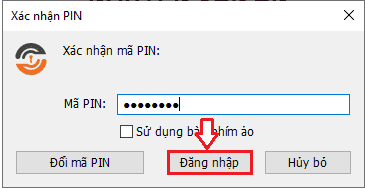
Bước 8: Nhấn OK

Bước 9: Đã tạo chữ ký điện tử thành công, trên chữ ký sẽ gán ngày/tháng/năm và chứng thư số công ty

Bước 10: Click đúp vào kiểm tra thông tin, nhấn View…

Bước 11: Xem thông tin chứng thư số công ty ký điện tử ở đây
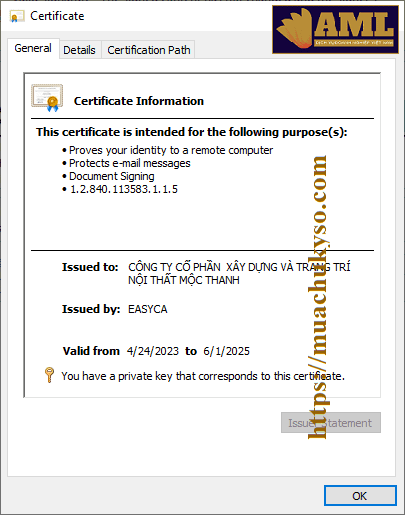
Tạm kết
Những ai đang quan tâm cách ký điện tử file Word bằng chữ ký số EasyCA thì tìm được hướng giải quyết trong bài viết này rồi nhé. Đặc biệt khách hàng của đại lý chữ ký số giá rẻ An Minh Luật cảm giác được quan tâm và tính chuyên nghiệp dịch vụ, sẵn sàng hỗ trợ giải đáp mọi vấn đề gặp phải. Cần hỗ trợ vui lòng liên hệ SĐT: 0968458575 (Zalo) nhé!
![]()


